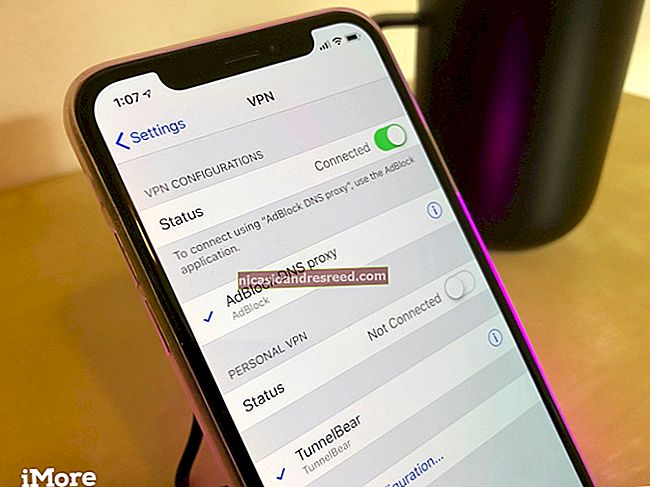Cách kết nối Máy chủ Discord với Luồng Twitch hoặc Kênh YouTube của bạn

Discord’s Streamkit chứa rất nhiều tính năng hữu ích dành cho các streamer. Từ việc tích hợp nguyên bản với Discord đến tạo lớp phủ tùy chỉnh với OBS đến thêm bot, bạn có thể làm rất nhiều điều để tăng sức mạnh cho cộng đồng của mình.
Bật tích hợp
Điều đầu tiên bạn nên làm là kết nối luồng Twitch hoặc kênh YouTube với tài khoản Discord của bạn. Mở cài đặt người dùng và chuyển sang danh mục "Kết nối".

Sau khi bạn hoàn thành việc đó, hãy chuyển đến cài đặt máy chủ của bạn và nhấp vào danh mục "Tích hợp". Bạn sẽ được chào đón với các tùy chọn cài đặt để bật. Hình ảnh sau đây cho thấy sự tích hợp Nhà tài trợ YouTube, giúp các nhà tài trợ YouTube của bạn có một vai trò đặc biệt trong Sự bất hòa. Twitch cũng có điều tương tự đối với người đăng ký.

Thiết lập Lớp phủ OBS

Lớp phủ OBS cung cấp một cách mạnh mẽ để kết nối cuộc trò chuyện Discord với luồng của bạn. Bạn có thể định cấu hình một tiện ích hiển thị luồng trò chuyện theo thời gian thực và sau đó thêm tiện ích đó vào OBS làm nguồn trình duyệt. Bạn thậm chí có thể thêm nhiều kênh và chuyển đổi giữa chúng. Ngoài ra còn có một tiện ích để hiển thị tên máy chủ và lời mời, cũng như một tiện ích để hiển thị ai đang nói chuyện.
Bật chế độ Streamer

Chế độ Streamer không quá thú vị nhưng nó rất hữu ích. Khi được kích hoạt, tính năng này sẽ ẩn thông tin nhạy cảm về tài khoản của bạn và ẩn lời mời từ máy chủ để tránh bị lạm dụng. Nó cũng tắt thông báo, vì vậy chúng không hiển thị trên luồng của bạn. Sau khi bạn bật nó, Chế độ Streamer sẽ tự động bật khi bạn khởi chạy OBS và được tích hợp sẵn vào Discord.
Vượt xa các tính năng mặc định bằng cách kết nối Bots
Ngoài những gì Discord hỗ trợ ban đầu, có rất nhiều tích hợp bên thứ ba khác mà bạn có thể thử. Với hàng nghìn bot để lựa chọn, gần như chắc chắn có một bot phù hợp với nhu cầu của bạn. Đây là hai chúng tôi đặc biệt thích.
Kiểm duyệt các cuộc trò chuyện với Nightbot

Nếu bạn là một người phát trực tiếp trên Twitch, bạn có thể đã sử dụng Nightbot. Đó là một bot quản lý và kiểm duyệt trò chuyện cho cuộc trò chuyện trên Twitch (và YouTube) của bạn. Nightbot cũng có một bot Discord, sẽ kết nối cùng một bot mod mod cuộc trò chuyện của bạn với Discord của bạn. Bạn cũng có thể sử dụng nó để kiểm duyệt trò chuyện ở đó, nhưng nó cũng có một tính năng gọn gàng là đồng bộ hóa những người xem thường xuyên của luồng với vai trò Discord.
Thêm tải các tính năng với Muxy

Muxy là một tiện ích mở rộng và bảng điều khiển của Twitch tự hào có rất nhiều tính năng, nhưng bot Discord của họ kết nối tất cả chúng với máy chủ của bạn. Bạn có thể thiết lập cảnh báo khi bạn phát trực tiếp, hiển thị số liệu thống kê về luồng và thậm chí đăng tin nhắn người đăng ký và đóng góp trong Discord.
Bạn có thể tải xuống và định cấu hình tất cả những thứ này từ trang chủ Streamkit. Ngoài ra còn có rất nhiều bot không có trên Streamkit mà bạn có thể thêm vào máy chủ của mình từ trang Discord Bot List.